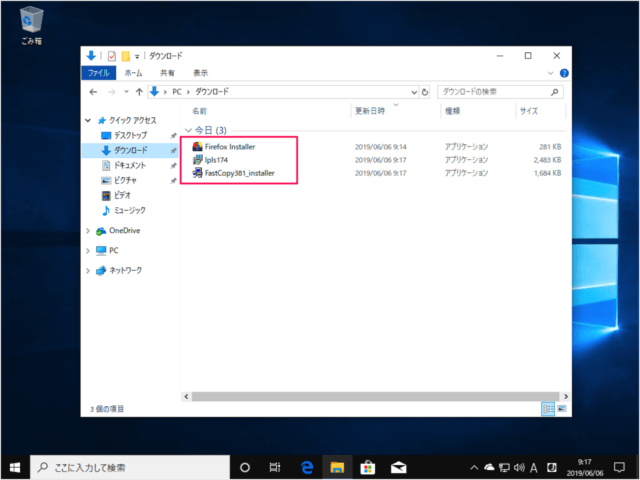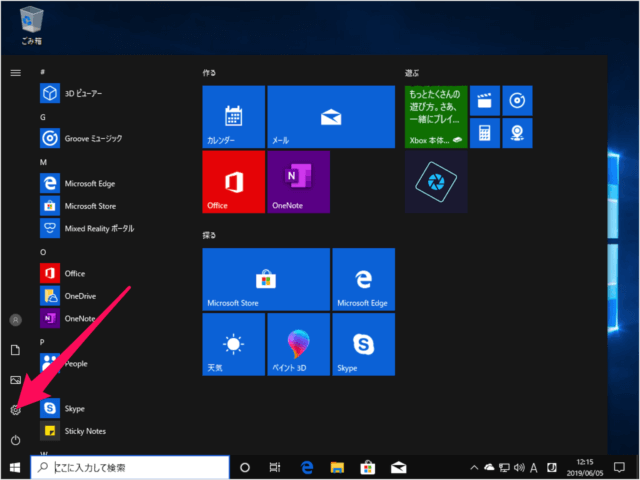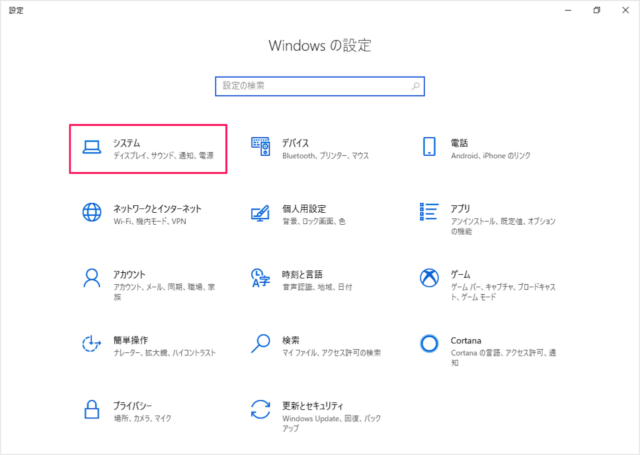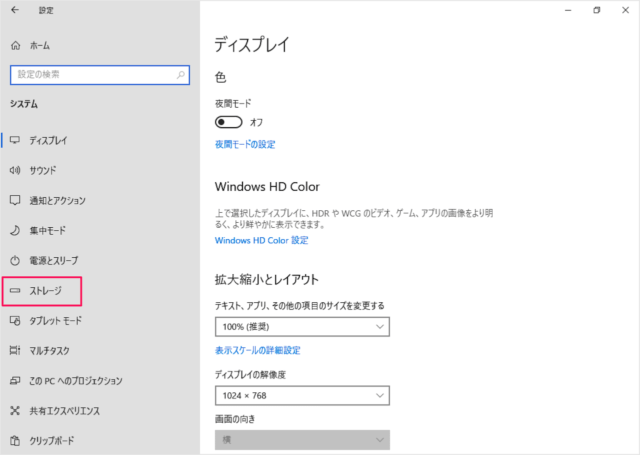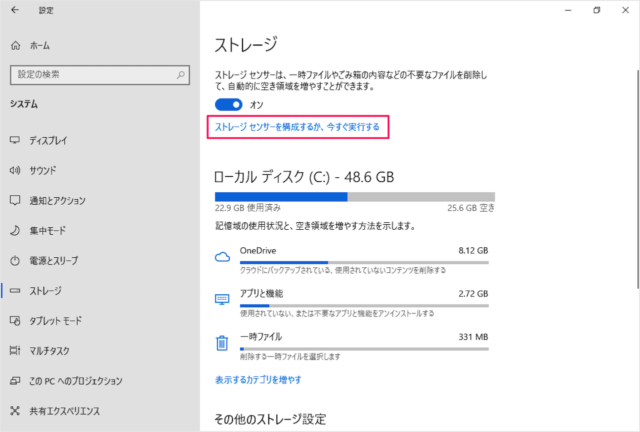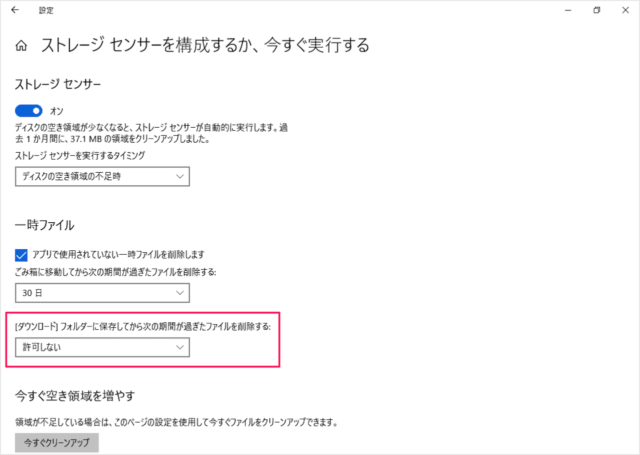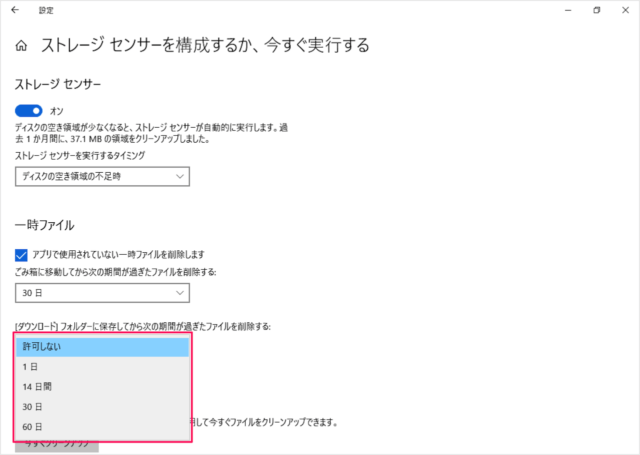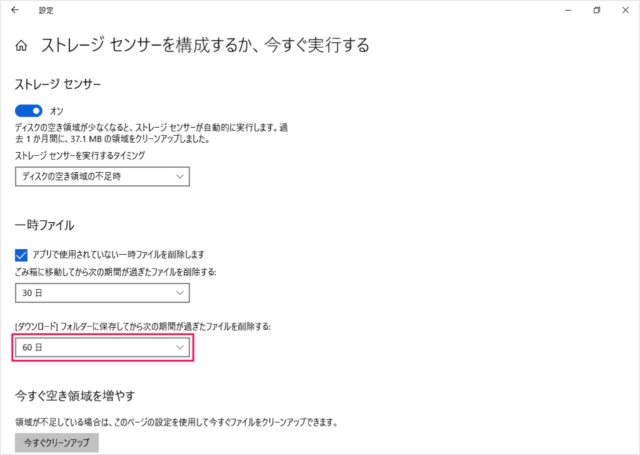目次
Windows 10 のダウンロード・フォルダーを自動削除する期間を設定する方法を紹介します。
アプリなどをダウンロードすると
このようにダウンロード・フォルダーにインストーラーが溜まっていきます……
Windows10 では、ダウンロード・フォルダーに保存してからある期間が過ぎたファイルを自動削除することができるので、ここではその方法をみていきます。
Windows10 - ダウンロード・フォルダーを自動削除する期間を設定
それでは実際に設定してみましょう。
「システム」をクリックしましょう。
左メニューの「ストレージ」をクリックします。
「ストレージセンサーを構成するか、今すぐ実行する」をクリックします。
「ダウンロード・フォルダーに保存してから次の期間が過ぎたファイルを削除する」を選択しましょう。
- 許可しない
- 1日
- 14日間
- 30日
- 60日
削除する期間を選択しましょう。